ラムネグから一言:寝る前に読むとくだらなすぎて逆に寝れると好評なすごい適当なブログをこっちではじめてます.
続windowsでアイコン変更をしよう!
前回の記事に引き続きウィンドウズのデスクトップアイコンの変更方法の紹介です。アイコンの種類によって変更方法が少し違うのでした。
- ショートカットアイコン(タスクバーアイコン)
- フォルダアイコン
- ごみ箱、コンピューター、マイフォルダアイコン
- それ以外のアイコン
こんな風にわかれています。
前回の記事より(windows7ショートカットアイコン変更(タスクバーも))
今回は、その中でも③番のごみ箱アイコンやコンピュータアイコン、マイフォルダアイコンの変更方法についてです。OSは前回と同じでwindows7を対象にしています。
また最後の方に「やっぱり元の方が落ち着くなあ」という方のために、元に戻す方法も紹介しています。


こいつたちの変更ができます。
ごみ箱アイコンの変更方法
コンピュータアイコンもマイフォルダアイコンもやり方は同じですので、今回はごみ箱アイコンを例にとって説明していきますね。
①
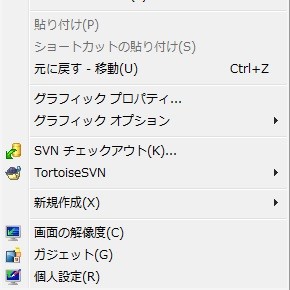 デスクトップのアイコンのないところで右クリック。すると上記の選択肢が出てきます。この中から一番下の「個人設定」でクリック
デスクトップのアイコンのないところで右クリック。すると上記の選択肢が出てきます。この中から一番下の「個人設定」でクリック
②
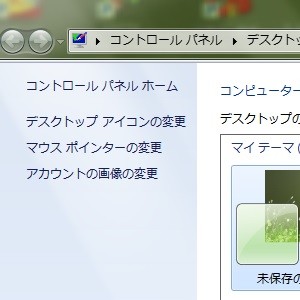 するとこんな画面になります。右上の「デスクトップアイコンの変更」をクリック
するとこんな画面になります。右上の「デスクトップアイコンの変更」をクリック
③
 緑枠内の中から変更したいアイコンでクリック(今回はごみ箱アイコン)。その後右下の「アイコンの変更」でクリック
緑枠内の中から変更したいアイコンでクリック(今回はごみ箱アイコン)。その後右下の「アイコンの変更」でクリック
④
 こんな画面になるので。「参照」をクリック。ココからは以前紹介したショートカットアイコン変更とまったく同じです。
こんな画面になるので。「参照」をクリック。ココからは以前紹介したショートカットアイコン変更とまったく同じです。
- とっても重要な注意点!
-
手順④の写真で「このファイル内のアイコンを検索」のスグ下、青くなっている部分の文字列を全部コピーして何かに保存しておいてください。元のアイコンに戻す再に必要になります。
人によって違うかもしれませんがぼくの環境では「C:\windows\System32\imageres.dll」です。忘れてしまった際の参考にしてください。
⑤
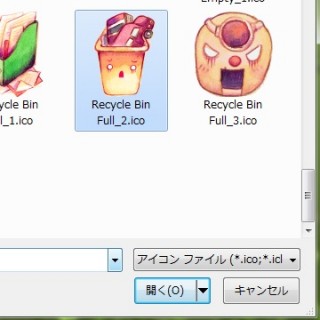 ダウンロードしてきたアイコンのフォルダの場所に行き、設定したいicoファイルを選択後、>右下に「開く」のボタンがあるのでそれをクリック
ダウンロードしてきたアイコンのフォルダの場所に行き、設定したいicoファイルを選択後、>右下に「開く」のボタンがあるのでそれをクリック
⑥
 こんな画面になるので「OK」をクリック
こんな画面になるので「OK」をクリック
⑦
 できた!!
できた!!
ごみ箱は空と入っている状態で違ったアイコンが設定できる
こんな風にごみ箱やコンピュータ、そしてマイフォルダアイコンの見た目を変更することが出来ます。
またごみ箱に関しては入っている状態と空の状態で別々の見た目を設定することが出来るので、満腹の絵と空腹の絵を設定しても面白いかもしれませんね!
- 元のごみ箱に戻す方法
-
 「このファイル内のアイコンを検索」のスグ下、青くなっている部分に、上記手順の④番で控えておいた「C:\windows\System32\imageres.dll」の文字列をコピーして張り付けます。
「このファイル内のアイコンを検索」のスグ下、青くなっている部分に、上記手順の④番で控えておいた「C:\windows\System32\imageres.dll」の文字列をコピーして張り付けます。
 「C:\windows\System32\imageres.dll」の文字列をはりつけたところ。次に「参照」をクリック
「C:\windows\System32\imageres.dll」の文字列をはりつけたところ。次に「参照」をクリック
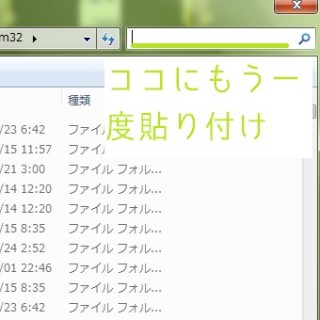 右上の検索欄にもう一度「C:\windows\System32\imageres.dll」の文字列を貼り付け
右上の検索欄にもう一度「C:\windows\System32\imageres.dll」の文字列を貼り付け
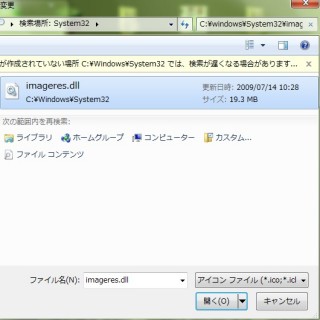 一つ見つかりました。見つかった「imageres.dll」の上でクリックし、その後右下の「開く」をクリック。「インデックスが~」というメッセージが表示されることがありますが、無視して大丈夫です。
一つ見つかりました。見つかった「imageres.dll」の上でクリックし、その後右下の「開く」をクリック。「インデックスが~」というメッセージが表示されることがありますが、無視して大丈夫です。
 後は一覧からごみ箱を見つけるだけ!
後は一覧からごみ箱を見つけるだけ!
最後にやっぱり最初のごみ箱(コンピュータ・マイフォルダ)アイコンに戻したいときの方法を紹介しておきますね。
【おしらせ、というか完全なる宣伝】
文体がもうぜんぜん適当すぎてあれだけどものすごい自由に書いてるブログ「檸檬だくだく」もよろしく.寝る前に読める恐ろしくくだらないやつです.
こんなにも一ミリも目を引かれないタイトルを取り扱ってます: ココア20g / ハイチュウとかってさ / なぜ米と小麦を食べようと思ったのかの謎 /


